他のオブジェクトのエッジに合わせて、オブジェクトを短くしたり、長くすることができます。
実際には、これは、線分や円弧などのオブジェクトを最初に作成、複写、またはオフセットし、その後、他のオブジェクトと正確にフィットするように調整できることを意味します。
クイック モード操作 - 既定
TRIM[トリム]または EXTEND[延長]コマンドを開始した後、トリムまたは延長する端点付近のオブジェクトを選択するだけです。オブジェクトを選択する 3 つの既定のオプションがあります。
- 2 点フェンス選択: トリムまたは延長する端点付近のオブジェクトを通過するセグメントを定義する 2 つの点をクリックします。次の場合、線分は延長されます。
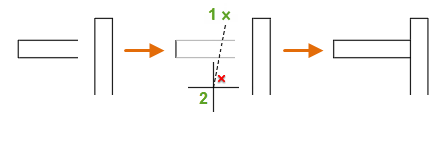
- 個別選択: トリムまたは延長する端点付近の 1 つまたは複数のオブジェクトを単にクリックします。次の場合、選択した線分はトリムされます。
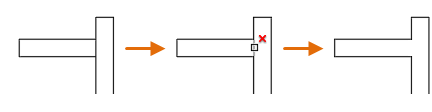
- フリーハンド選択: 何もない領域で左マウス ボタンを押し、そのままトリムまたは延長する端点付近の 1 つまたは複数のオブジェクトを通過するようにカーソルをドラッグします。次の場合、線分はトリムされます。
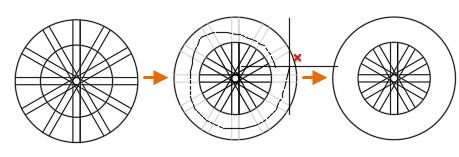
標準モードの操作
標準モードを使用する場合、切り取りエッジまたは境界エッジとして選択するオブジェクトは、トリムするオブジェクトと交差している必要はありません。オブジェクトは、仮想エッジまたは仮想交点(延長したときにオブジェクトが交差する位置)までトリムまたは延長できます。
プロンプト「オブジェクトを選択:」に対して、境界を指定せずに[Enter]を押すと、表示されているすべてのオブジェクトが境界の対象となります。
オブジェクトをトリムする
選択したオブジェクトのエッジで正確に終了するように、オブジェクトをトリムすることができます。オブジェクトは、切り取りエッジの 1 つであると同時に、トリムするオブジェクトの 1 つである場合があります。たとえば、次の照明器具の図では、円は下書き線の切り取りエッジであると同時に、トリム対象にもなっています。

複数のオブジェクトをトリムする場合は、さまざまな選択方法を使用して、現在の切り取りエッジとトリムするオブジェクトを簡単に選択できます。次の例では、交差窓選択を使用して切り取りエッジを選択しています。
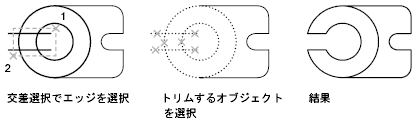
次の例では、フェンス選択方式を使用して、トリムする一連のオブジェクトを選択しています。
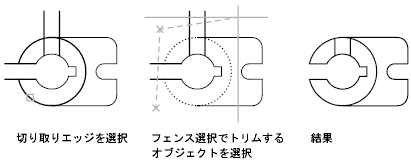
交差する他のオブジェクトとの最も近い交点までトリムすることもできます。切り取りエッジを選択する代わりに、[Enter]を押します。次に、トリムするオブジェクトを選択すると、最も近くに表示されているオブジェクトが切り取りエッジになります。この例では、壁をトリムして、包絡処理しています。
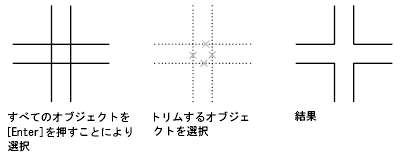
オブジェクトを延長する
他のオブジェクトによって定義された境界エッジで正確に終了するようにオブジェクトを延長することができます。この例では、境界エッジの円まで線分を正確に延長しています。

幅のあるポリラインをトリム、延長する
幅のある 2D ポリラインをその中心線でトリムおよび延長します。幅のあるポリラインの端は、丸められたり斜めになったりせず、常に直角になります。
テーパ(ふくらみ)の付いた 2D ポリライン セグメントをトリムまたは延長すると、可能な場合は延長された端の幅が修正され、元のテーパが新しい端点まで延長されます。それ以外の場合、終了幅は強制的に0 (鋭い点)になります。
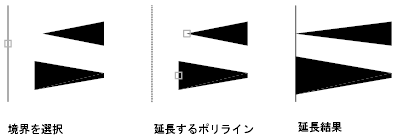
スプラインフィット ポリラインをトリム、延長する
スプラインフィット ポリラインをトリムすると、カーブ フィット情報が削除され、スプラインフィット セグメントが通常のポリライン セグメントに変更されます。
スプライン フィット ポリラインを延長すると、ポリラインのコントロール フレームに新しい頂点が追加されます。
スプラインを延長する
スプラインを延長すると、元のスプラインの形状は保持されますが、延長された部分は直線状になり、元のスプラインの端点に正接します。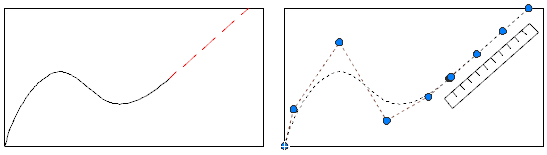
3D でトリム、延長する
オブジェクトが同じ平面上にあるかどうか、また切り取り線や境界線と平行かどうかにかかわらず、3D 空間内でオブジェクトを他のオブジェクトまでトリムしたり、延長することができます。TRIM および EXTEND コマンドで[投影モード(P)]および[エッジ(E)]オプションを使用して、トリムまたは延長するための 3 つの投影モードの 1 つを選択します。
- 現在の UCS の XY 平面
- 現在のビューの平面
- 真の 3D(投影しない)